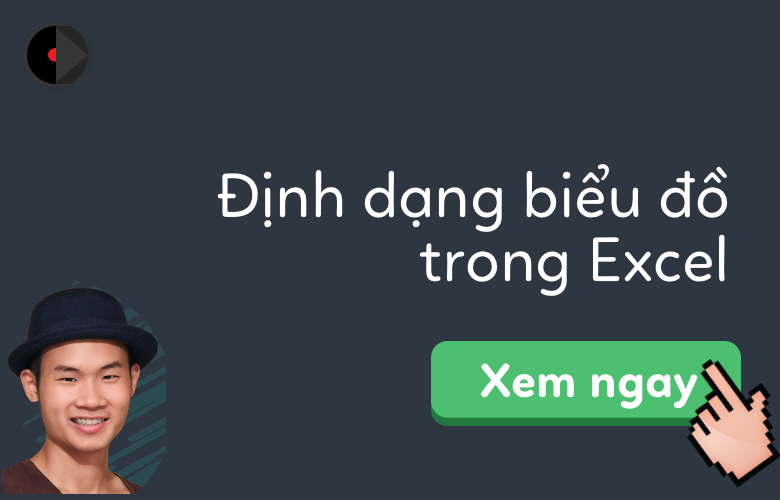
Cách thay đổi định dạng ngày tháng trong trục biểu đồ/PivotChart trong Excel
Trong bài viết này, Học Excel Online sẽ hướng dẫn bạn vài phương pháp để thay đổi định dạng ngày tháng trong trục biểu đồ/Pivot Chart trong Excel.
Thay đổi định dạng ngày tháng trong trục PivotChart trong Excel
Giả sử bạn vừa tạo biểu đồ trục như hình sau, bạn có thể thay đổi định dạng ngày tháng trong trục như sau:
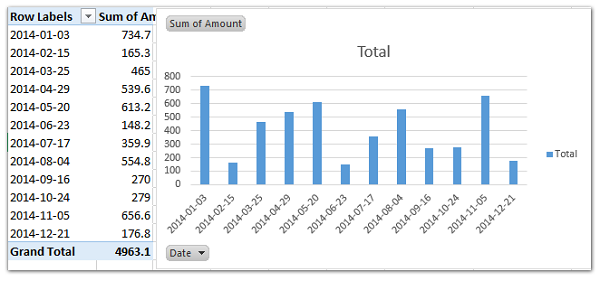
1. Trong PivotChart, nhấp phải vào nút Date và chọn Field Settings từ danh sách tùy chọn.
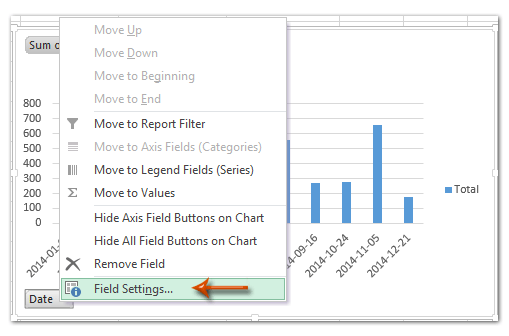
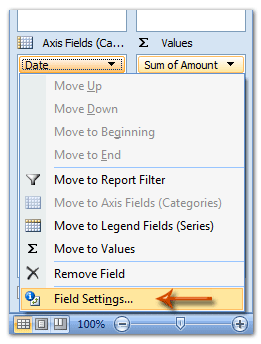
Chú ý. Trong Excel 2007, bạn không thể tìm ra nút Field trong PivotChart, nhưng bạn có thể nhấp vào Date trong Axis Fields (Categories) của bảng PivotTable Field List và chọn Filed Settings từ danh sách tùy chọn. Phương pháp này chỉ áp dụng được trong Excel 2010/2013.
2. Trong hộp thoại Field Settings, nhấn nút Number Format.
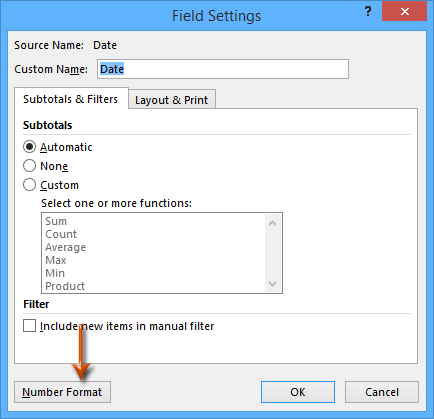
3. Bây giờ bạn đã truy cập vào hộp thoại Format Cells, nhấp chọn Custom trong hộp Category, sau đó gõ mã định dạng vào ô Type, nhấn OK. (Chú ý: Nếu bạn muốn hiển thị 2014-01-03 thành 1/3, gõ m/d. Nếu bạn muốn hiển thị thành Jan (Tháng 1), gõ mmm vào ô Type)
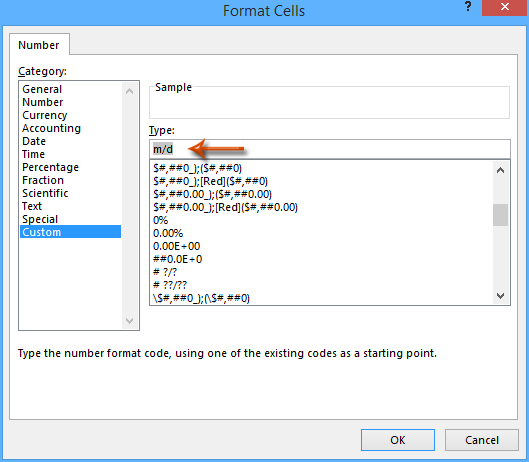
4. Nhấn OK trong hộp thoại Field Settings. Sau đó bạn sẽ thấy ngày tháng trong trục của PivotChart được thay đổi định dạng.

Thay đổi định dạng ngày tháng trong trục biểu đồ trong Excel
Ví dụ, có một biểu đồ như hình sau, và để thay đổi định dạng ngày tháng trong trục biểu đồ bình thường, hãy làm như sau:

1. Nhấp phải vào trục bạn muốn thay đổi định dạng, chọn Format Axis từ danh sách tùy chọn.
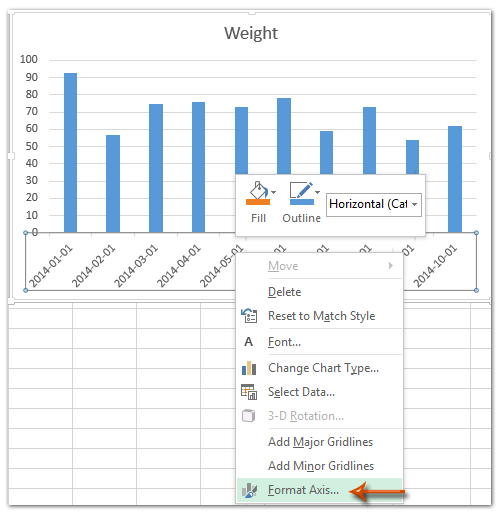
2. Tùy theo phiên bản Excel:
(1) Trong bảng Format Axis của Excel 2013, mở rộng nhóm Number trong thẻ Axis Options, nhập m/d hoặc mmm hoặc mã khác vào ô Format Code và nhấn nút Add.
(2) Trong Excel 2007 và 2010, nhấp Number trong thanh bên trái, gõ m/d hoặc mmm hoặc mã khác vào ô Format Code, nhấp Add.
Trong Excel 2013 và các phiên bản cao hơn:
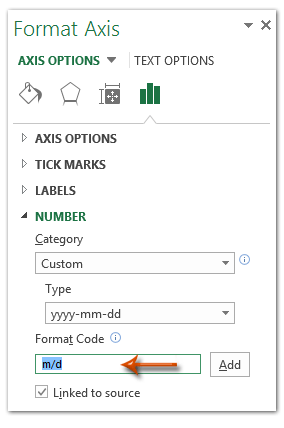
Excel 2007 và 2010:
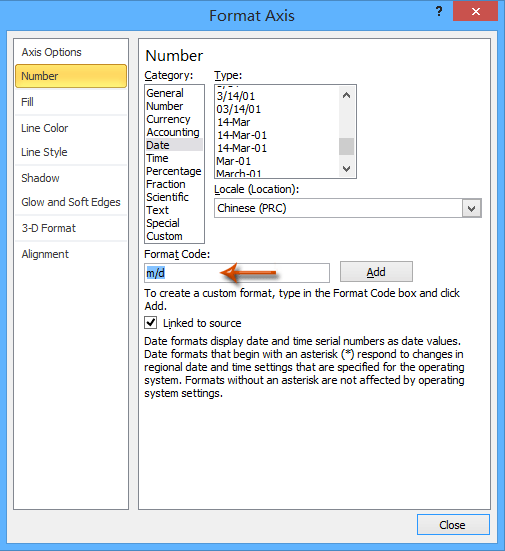
Chú ý. Nếu bạn gõ m/d vào hộp Format Code, các ngày trong các trục được chọn sẽ thay đổi định dạng thành 1/1, 2/1… Nếu bạn gõ mmm vào ô, ngày tháng sẽ được thay đổi thành Jan, Feb…
3. Đóng hộp thoại Format Axis. Sau đó bạn sẽ thấy ngày tháng trong trục biểu đồ được thay đổi thành định dạng bạn muốn.
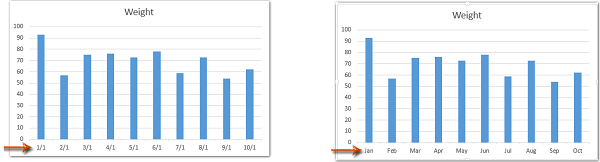
Tác giả: dtnguyen (Nguyễn Đức Thanh)
Khóa học mới xuất bản












